Google Chrome下载视频时卡顿如何解决
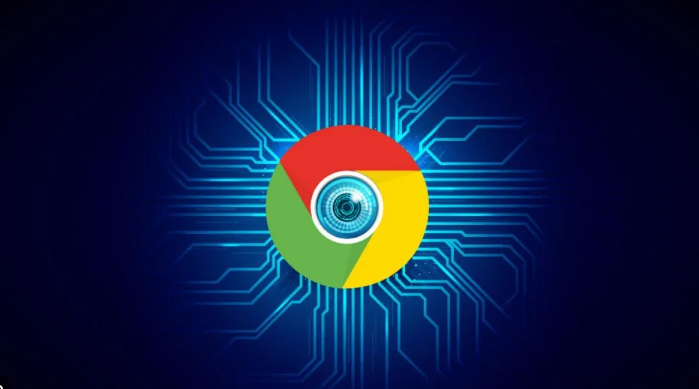
1. 检查网络连接:确保设备已正确连接到网络,并且网络稳定。可以尝试切换网络,如从Wi-Fi切换到移动数据,或者反之,以排除网络问题导致的下载卡顿。同时,关闭其他正在使用网络的设备或应用程序,以确保Chrome浏览器能够获得足够的带宽。
2. 清理浏览器缓存和Cookies:在Chrome浏览器中,点击右上角的三个点,选择“更多工具”,然后选择“清除浏览数据”。在清除浏览数据页面,选择需要清除的数据类型(包括缓存和Cookies),然后点击“清除数据”按钮。清理浏览器缓存和Cookies后,重新打开浏览器并尝试再次下载视频。
3. 关闭不必要的扩展程序:Chrome浏览器中的一些扩展程序可能会占用系统资源,导致视频下载时出现卡顿。在浏览器中,点击右上角的拼图图标,打开扩展程序管理页面,禁用或删除不必要的扩展程序,只保留必要的几个。
4. 调整视频下载设置:如果视频下载时出现卡顿,可以尝试调整视频的下载设置,如降低视频的分辨率、帧率等参数,以减少对系统资源的占用。此外,还可以尝试使用其他的视频下载工具或插件,以获取更好的下载效果。
5. 更新Chrome浏览器:确保你使用的是最新版本的Chrome浏览器。过时的浏览器版本可能存在一些已知的问题和漏洞,导致视频下载功能无法正常工作。点击浏览器右上角的三个点,选择“帮助”,然后点击“关于 Google Chrome”,查看是否有可用的更新,如果有,按照提示进行更新。
综上所述,通过以上方法,你可以有效地解决Google Chrome下载视频时卡顿的问题。如果问题仍然存在,建议联系谷歌客服或专业技术人员寻求进一步帮助。
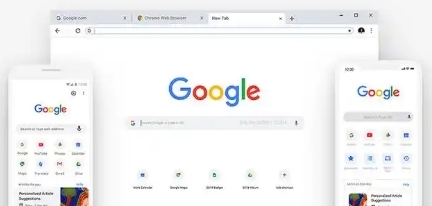
Google Chrome下载地址怎么避免跳转
介绍如何防止Google Chrome下载地址被跳转到非官方页面,保障下载安装包来源的正规安全。
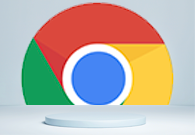
Chrome的广告屏蔽软件推荐
有一些用户不知道哪款广告屏蔽软件好用,于是本文给大家推荐了多款优秀的Chrome的广告屏蔽软件,一起看看吧。
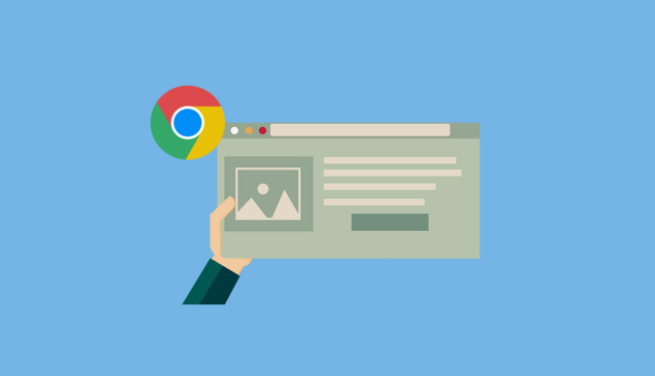
如何通过Chrome浏览器提升网页的图片延迟加载速度
学习如何使用Google Chrome提升网页图片的延迟加载速度,提高页面加载效率和用户体验。

傲游云浏览器速度快不快
傲游浏览器采用了傲游自主研发的全球首款双核引擎,具备高效的浏览速度及稳定性,使浏览网页更加流畅。
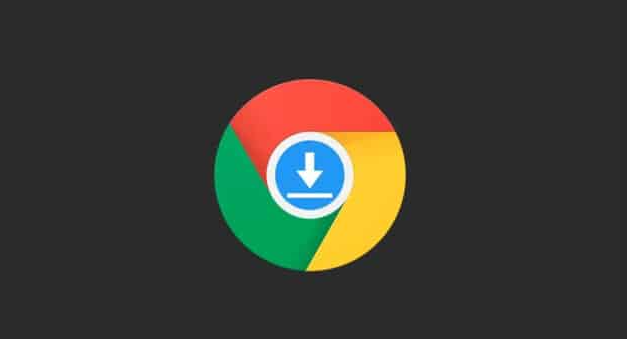
Chrome浏览器插件是否支持团队协作设置
Chrome浏览器部分插件支持团队协作功能,本文介绍如何设置协作权限和使用协作工具,提升团队协同效率。

谷歌浏览器访客模式在哪打开
谷歌浏览器访客模式在哪打开?其实方法并不复杂,感兴趣的用户可以前来阅读谷歌浏览器开启访客模式方法一览的内容。

谷歌浏览器安装失败怎么办
你有没有在使用谷歌浏览器的时候遇到各种问题呢,你知道谷歌浏览器安装失败是怎么回事呢?来了解谷歌浏览器安装失败的解决方法,大家可以学习一下。

谷歌浏览器下载设置在哪里?怎么更改?
我们要下载软件的时候,通常都会使用浏览器来下载,而浏览器都有一个默认的下载位置,比如谷歌浏览器默认就会下载在C盘,时间久了就会占用系统空间了,所以我们可以对下载设置进行修改。

谷歌浏览器历史记录怎么恢复
本篇文章给大家带来高手教你快速恢复谷歌浏览器的历史记录,还不清楚如何恢复历史记录的朋友快来看看吧。

win10系统下载谷歌浏览器打不开怎么办?
谷歌浏览器是一个非常强大的网页浏览器,很多用户都在使用。但是在使用的过程中,相信很多用户都会遇到win10系统中的Google浏览器无法上网的现象,那么该怎么解决呢?

如何获得Chrome测试版?<下载方法>
谷歌Chrome有四个发布渠道:稳定版、测试版、开发版和金丝雀版。稳定的是公开发布的频道,你现在可能正在使用它。贝塔是下一个即将到来的版本,在发布到稳定的渠道之前正在进行最后的测试。你可以免费收看所有四个频道。虽然使用测试频道有一些缺点,但也有一些令人信服的理由来下载它。这篇文章涵盖了你应该知道的一切。

手机版谷歌浏览器怎么升级
手机版谷歌浏览器怎么升级?接下来小编就给大家带来谷歌浏览器手机版最新升级攻略,还不知道怎么在手机上升级谷歌浏览器版本的朋友赶紧来看看吧。

谷歌浏览器翻译显示服务器失败_谷歌浏览器翻译失败怎么办
谷歌浏览器自带的翻译功能是十分好用的,你有没有遇到过谷歌浏览器翻译失败的情况?快来和小编一起解决吧!

如何在谷歌浏览器上添加百度搜索引擎
如何在谷歌浏览器上添加百度搜索引擎?本篇文章给大家带来谷歌浏览器添加百度搜索引擎的方法,有需要的朋友不妨来看看了解一下。

谷歌浏览器怎么清除浏览历史记录
你有没有想要知道的谷歌浏览器使用技巧呢呢,你知道谷歌浏览器要怎么清除浏览历史记录吗?来了解谷歌浏览器清除浏览历史记录的具体步骤,大家可以学习一下。

如何在谷歌浏览器中捕获整页截图?
使用最新的谷歌Chrome版本并运行Android 12可以截取整个网页截图,省去多张截图的工作量

谷歌浏览器的五大隐藏技能_谷歌技巧教学
谷歌浏览器的隐藏功能你了解吗,想让你的谷歌浏览器变得更好用吗?快来和小编一起了解谷歌浏览器好用的隐藏功能

修复Chrome 中“无法加载媒体”错误的8种方法!
谷歌浏览器中没有加载视频吗?使用这些故障排除步骤来查找罪魁祸首并修复播放问题。





